Se aplica a:
- Winshuttle Foundation
Migrar las soluciones de Composer entre entornos
3. Guardar listas de SharePoint como plantilla
Migración de soluciones de Composer
- Navegue a la lista de SharePoint en la que desee realizar la migración.
- En la cinta, haga clic en la pestaña Lista.
- Haga clic en ajustes de lista.
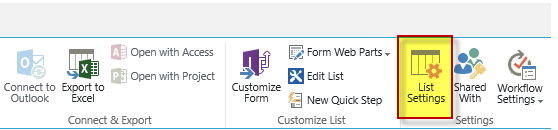
- En Permisos y administración, seleccione Guardar lista como plantilla
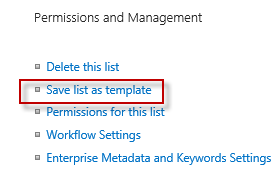
- Introduzca el nombre del archivo, el nombre de la plantilla y una descripción de la plantilla.
- Marque la casilla Incluir contenido y haga clic en Aceptar.
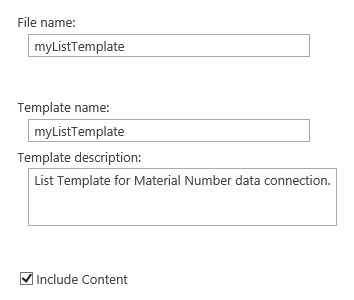
Debería aparecer un mensaje que indicará que la Plantilla de listas se ha guardado correctamente en la galería de Plantillas de listas.
- Haga clic en el enlace de la galería de Plantillas de listas para volver a la Plantilla de listas.
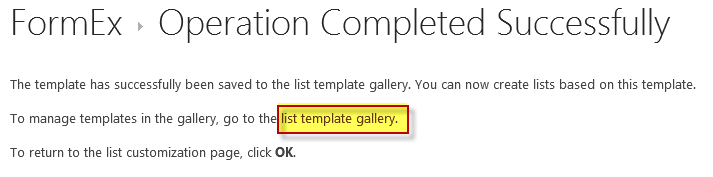
- Encuentre la plantilla de listas que ha guardado en la galería de Plantillas de listas y haga clic en ella para descargarla.

- Después de descargar la plantilla de listas, vaya a la colección de sitios de SharePoint de destino.
Nota: solo se puede acceder a la galería de Plantillas de listas desde el sitio raíz de la colección de sitios.
- En la página de inicio de la colección de sitios, haga clic en Acciones del sitio y, a continuación, en Ajustes del sitio.
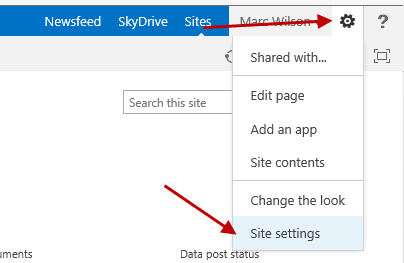
- En Galerías de diseño web, haga clic en List Templates
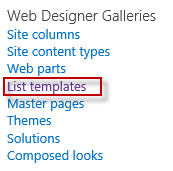
- En la cinta, haga clic en Archivos y luego en Cargar documento.
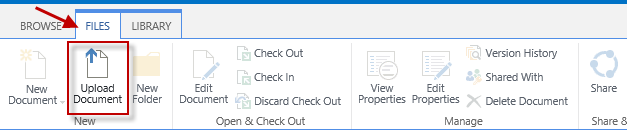
- Haga clic en Navegar para adjuntar el archivo .stp descargado en el paso 8.
- Haga clic en Aceptar para cargar la plantilla de listas.
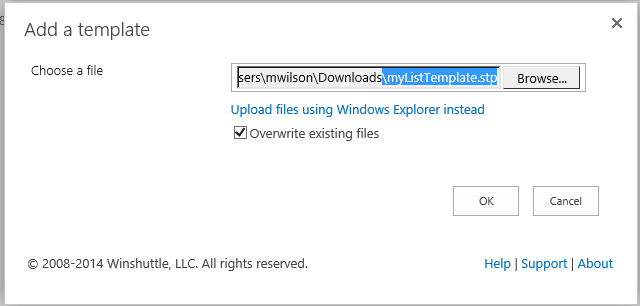
- En la vista Resumen, haga clic en Guardar.
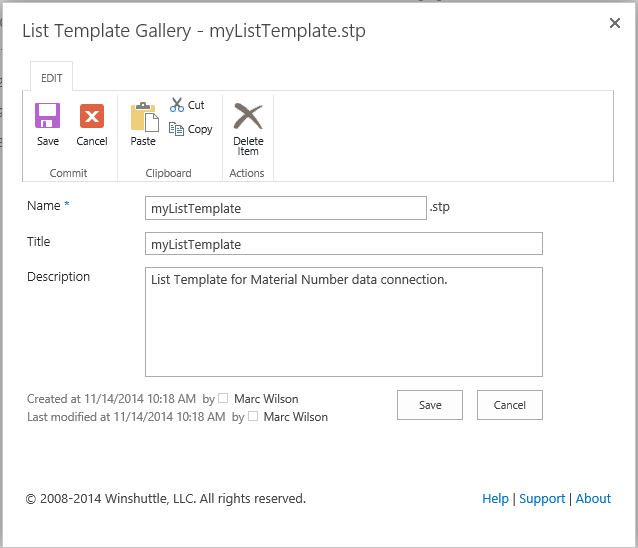
- Vaya al sitio de Forms al que esté migrando la solución.
- Para implementar la plantilla de listas al sitio de destino, haga clic en Acciones de sitio y, luego, haga clic en Añadir una aplicación.
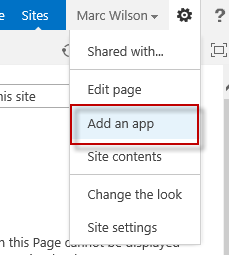
- Ubique y haga clic en la plantilla de listas para editar las propiedades.
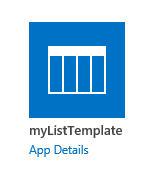
- Póngale un nombre a la lista.
Recomendación: Mantenga el nombre de las lista de SharePoint que ha utilizado en el entorno original.
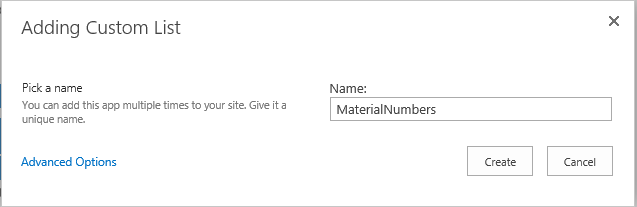
- Haga clic en Crear para crear la lista de SharePoint.